
- •1.1. О форме дальнейшего изложения материала.
- •1.2. Статический расчет плоской рамы
- •Пример 1. Расчет рамы на статические нагрузки
- •Рис. 1.1. Пример 1. Схема рамы
- •Рис.1.2. Пример 1. Сечения элементов рамы
- •1.3. Расчетные сочетания усилий
- •Пример 2. Начало
- •1.4. Армирование железобетонных элементов
- •1.6. Конструирование сечений стальных элементов
- •1.6.1. Система проектирования стальных конструкций ЛИР-СТК
- •1.6.2. Пример 4
- •Пример 6
- •1.9.1. Предварительно напряженная вантовая ферма. Пример 7
- •1.9.2. Пилон вантового моста. Пример 8
- •1.10. Расчет плит. Пример 9
- •Рис. 1.14. Расчетная схема балки-стенки
- •1.13.Расчет цилиндрического резервуара. Пример 14
- •1.14.Расчет плоской комбинированной системы. Пример 15
- •Рис. 1.15. Расчетная схема поперечника здания
- •1.16.Расчет рамы промышленного здания. Пример 17
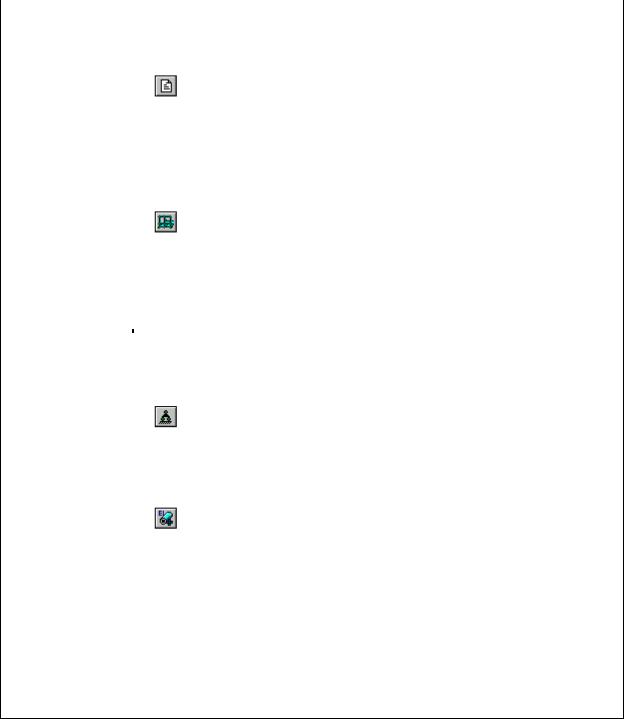
http://www.lira.com.ua |
«ЛИРА» ПРИМЕРЫ |
1.9.2.Пилон вантового моста. Пример 8
Вэтом примере демонстрируется расчет жесткой конструкции с учетом геометрически нелинейных эффектов.
Конструкция представляет собой пилон вантового моста. Вертикальный пилон высотой 60м имеет постоянное сечение по высоте – 1,5х1,5 м. В основании пилон жестко защемлен.
Вверхней точке пилона приложены следующие нагрузки:
•вертикальная Р= 500тс, горизонтальная Т= 5тс.
|
|
Команда |
|
|
|
|
|
|
|
Рекомендации и |
Этапы и операции |
и ее |
|
|
Ваши действия |
|
|
||||
инстру- |
|
|
|
|
комментарии |
|||||
|
|
мент |
|
|
|
|
|
|
|
|
8.1.Создание |
новой |
|
В |
диалоговом |
окне |
«Признак |
схемы» |
|
||
п.1.1 |
задайте имя задачи: «Пример8» и признак |
|
||||||||
задачи |
|
|
||||||||
|
|
(1.18) |
схемы: «2». |
|
|
|
|
|
||
8.2.Задание геометрии |
|
|
|
|
|
|
|
|
||
|
|
|
В диалоговом окне «Создание плоских |
|
||||||
|
|
|
фрагментов и сетей» активизируйте |
|
||||||
|
|
|
закладку «Генерация рамы», затем |
|
||||||
8.2.1.Генерация |
|
задайте шаг КЭ вдоль вертикальной оси. |
|
|||||||
|
Шаг вдоль второй оси: |
|
|
|
||||||
рамы |
|
п.1.70 |
|
|
|
|||||
|
|
|
L(м) – 1.00 |
|
|
|
|
|
||
|
|
|
N |
– 60. |
|
|
|
|
|
|
|
|
|
После этого щелкните по кнопке |
|
||||||
|
|
|
Применить. |
|
|
|
|
|
||
8.3.Задание граничных условий |
|
|
|
|
|
|
|
|||
8.3.1. |
|
Выведите на экран номера узлов. |
|
|
|
|||||
|
|
|
|
|||||||
8.3.2. |
|
Выделите узел № 1. |
|
|
|
|
|
|
||
|
|
|
В диалоговом окне «Связи в узлах» |
|
||||||
8.3.3.Назначение |
|
активизируйте |
закладку |
«Назначить |
|
|||||
|
связи» и отметьте направления, по |
|
||||||||
граничных условий |
|
|
||||||||
п.1.102 |
которым |
запрещены |
перемещения узла |
|
||||||
в узле |
|
|
(X, Z, UY) и щелкните по кнопке |
|
||||||
|
|
|
|
|||||||
|
|
|
Применить. |
|
|
|
|
|
||
8.4.Задание жесткостных параметров элементов пилона |
|
|
|
|||||||
8.4.1.Формирование |
|
В |
диалоговом |
окне |
«Жесткости |
|
||||
|
элементов» сформируйте список типов |
|
||||||||
типов жесткости |
п.1.107 |
|
||||||||
жесткости. |
|
|
|
|
|
|||||
8.4.1.1.Выбор |
типа |
|
Щелкните по кнопке Добавить и, выбрав |
|
||||||
|
закладку |
«Стандартные типы сечений», |
|
|||||||
сечения «Брус» |
|
|
||||||||
|
активизируйте сечение «Брус». |
|
|
|||||||
|
|
|
|
|
||||||
|
|
|
В диалоговом окне «Задание стандартного |
|
||||||
8.4.1.2.Задание |
|
сечения» |
введите параметры |
сечения: |
|
|||||
параметров сечения |
|
- модуль упругости – Е = 3е6 т/м2; |
|
|||||||
«Брус» |
|
|
- геометрические размеры – В = 150 см; |
|
||||||
|
|
|
Н = 150 см. |
|
|
|
|
|
||
8.4.2.Назначение жесткостей элементам пилона
47

«ЛИРА» ПРИМЕРЫ |
|
|
|
|
|
http://www.lira.com.ua |
||
|
|
|
|
|
|
|
|
|
|
|
Команда |
|
|
|
|
|
Рекомендации и |
Этапы и операции |
и ее |
|
Ваши действия |
|
||||
инстру- |
|
|
комментарии |
|||||
|
|
мент |
|
|
|
|
|
|
8.4.2.1.Назначение |
|
Выделите нужную |
жесткость |
в окне |
|
|||
текущего |
типа |
|
|
|||||
|
списка и щелкните по кнопке Установить |
|
||||||
жесткости |
«1.Брус |
|
|
|||||
|
как текущий тип. |
|
|
|
|
|||
150х150» |
|
|
|
|
|
|
||
|
|
|
|
|
|
|
|
|
8.4.2.2. |
|
Выделите вертикальные элементы. |
|
|
|
|||
8.4.2.3. |
|
Назначьте выделенным элементам текущий тип жесткости. |
||||||
8.5.Смена типа конечных элементов |
|
|
|
|
|
|||
8.5.1. |
|
Выделите вертикальные элементы. |
|
|
|
|||
8.5.2.Смена |
типа |
|
В диалоговом окне «Смена типа конечных |
|
||||
конечных |
|
п.1.91 |
элементов» выделите в списке типов |
|
||||
элементов |
|
конечных элементов строку «Тип 310…». |
|
|||||
8.6.Задание нагрузок |
|
|
|
|
|
|
||
8.6.1. |
|
Выделите узел № 61. |
|
|
|
|
||
|
|
|
В диалоговом окне «Задание нагрузок» |
|
||||
|
|
|
активизируйте закладку «Нагрузки в |
|
||||
|
|
|
узлах». Затем радио-кнопками укажите |
|
||||
|
|
|
систему |
координат |
«Глобальная», |
|
||
8.6.2.Задание |
|
направление – вдоль оси «Z». Щелчком по |
|
|||||
вертикальной |
п.1.115 |
кнопке |
сосредоточенной |
силы |
вызовите |
|
||
нагрузки |
|
диалоговое окно «Параметры нагрузки». |
|
|||||
|
|
|
В этом окне введите значение P = 500 тс и |
|
||||
|
|
|
подтвердите ввод. После этого в |
|
||||
|
|
|
диалоговом окне «Задание нагрузок» |
|
||||
|
|
|
щелкните по кнопке Применить. |
|
|
|||
8.6.3. |
|
Выделите узел № 61. |
|
|
|
|
||
|
|
|
В диалоговом окне «Задание нагрузок» |
|
||||
|
|
|
радио-кнопкой укажите направление – |
|
||||
8.6.4.Задание |
|
вдоль оси «X». Щелчком по кнопке |
|
|||||
|
сосредоточенной |
силы |
вызовите |
|
||||
горизонтальной |
|
диалоговое окно «Параметры нагрузки». |
|
|||||
нагрузки |
|
|
В этом окне введите значение P = 5 тс и |
|
||||
|
|
|
подтвердите ввод. После этого в |
|
||||
|
|
|
диалоговом окне «Задание нагрузок» |
|
||||
|
|
|
щелкните по кнопке Применить. |
|
|
|||
|
|
|
В диалоговом окне «Моделирование |
|
||||
|
|
|
нелинейных загружений |
конструкции» |
|
|||
|
|
|
задайте следующие параметры: |
|
|
|||
8.7.Моделирование |
|
-№ загружения – 1; |
Автоматический |
|
||||
|
-Метод |
расчета – |
|
|||||
нелинейного |
|
|
|
|||||
|
п.1.126 |
выбор шага (2); |
|
|
|
|
||
загружения |
|
|
|
|
|
|||
|
|
-Печать – Перемещения и усилия после |
|
|||||
|
|
|
|
|||||
|
|
|
каждого шага. |
|
|
|
|
|
|
|
|
После этого щелкните по кнопкам |
|
||||
|
|
|
Подтвердить и Закрыть. |
|
|
|
||
Запуск задачи на расчет и переход в режим визуализации результатов расчета, а также вывод на |
||||||||
экран деформированной схемы и эпюр усилий осуществляется аналогично примеру 1. |
||||||||
Вывод на экран перемещений узлов и информации о верхнем узле колонны осуществляется |
||||||||
аналогично примеру 7. |
|
|
|
|
|
|
||
48
